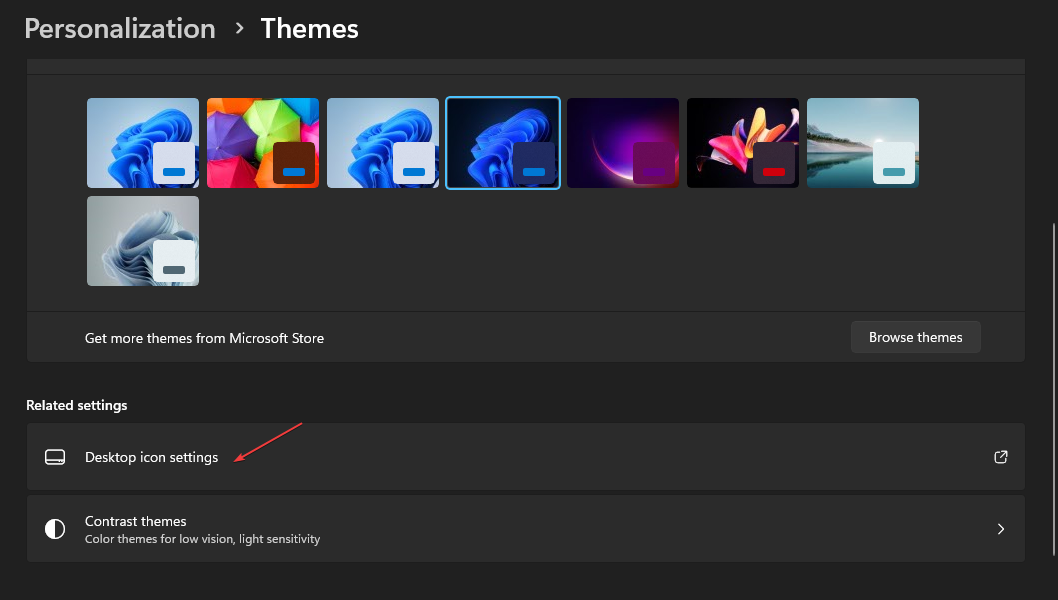Овде ћете пронаћи 5 начина промене слова диск јединице у оперативном систему Виндовс 11
- Постоје различити начини на које можете променити слова диск јединице у оперативном систему Виндовс 11 у пожељнију алтернативу.
- Апликација Виндовс 11 Сеттингс омогућава корисницима да брзо промене слово диска помоћу опције Промени слово диска.
- Можете да промените слово диск јединице у оперативном систему Виндовс 11 помоћу команде цмд.
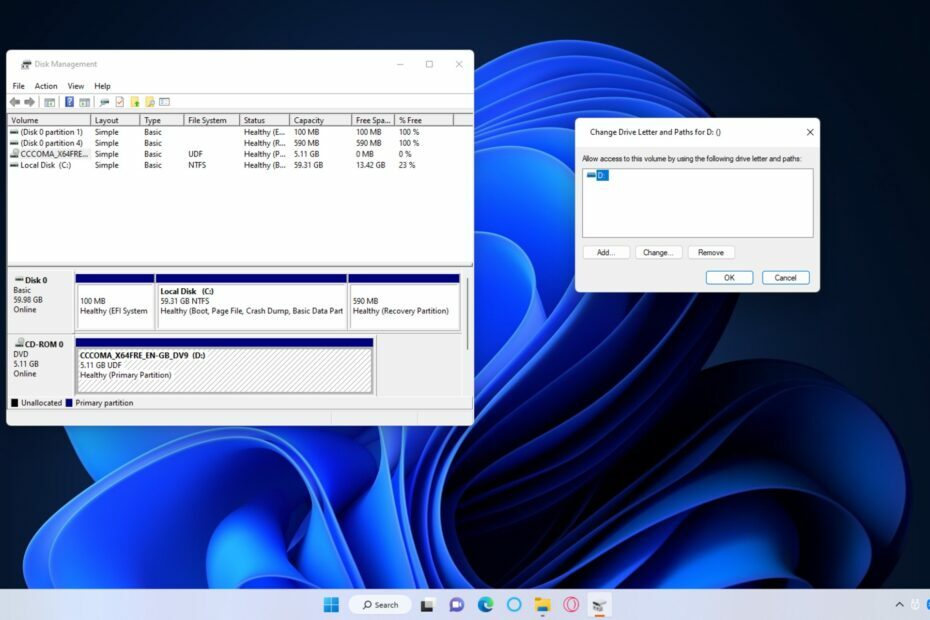
ИксИНСТАЛИРАЈТЕ КЛИКОМ НА ПРЕУЗИМАЊЕ. ФИЛЕ
Поправите грешке оперативног система Виндовс 11 помоћу Фортецт-а:
- Преузмите Фортецт и инсталирајте га на свој рачунар
- Покрените алат и Започните скенирање да бисте пронашли покварене датотеке које узрокују. проблеме.
- Кликните десним тастером миша на Започните поправку да бисте решили проблеме који утичу на безбедност вашег рачунара и. перформансе.
Виндовс 11 аутоматски додељује слова партицијама дискова и спољним уређајима за складиштење података. Примарни чврсти дискови на рачунарима увек имају слово Ц, али слова за друге дискове могу да варирају.
Неки корисници који деле дискове на партиције можда ће радије изабрати слова за њих. Овако можете променити а слово погона у Виндовс 11 са алтернативним методама.
Како могу да променим слово диск јединице у оперативном систему Виндовс 11?
1. Промените слово диска помоћу подешавања
- притисните Виндовс икону логотипа и изаберите Подешавања.
- Кликните Систем и изаберите Складиште да видите преглед коришћења диск јединице.
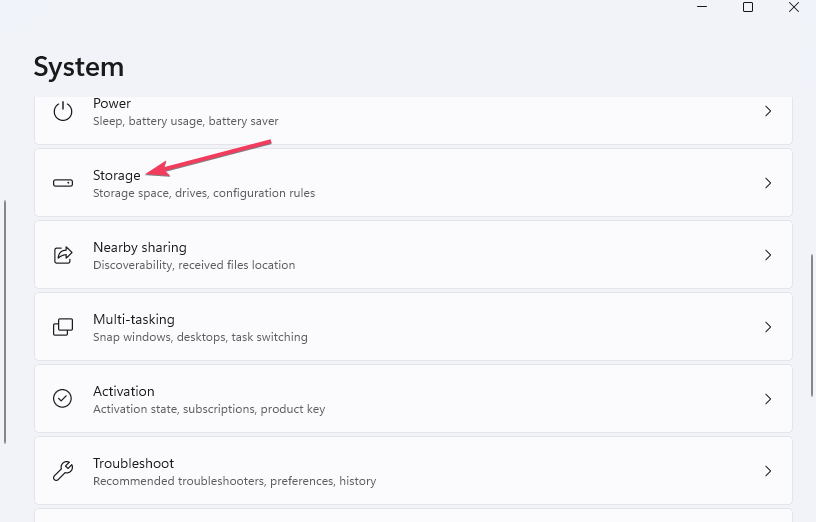
- Изаберите Напредно складиштење опција навигације подешавања.
- Кликните Дискови и запремине да видите погоне Подешавања.
- Изаберите диск за који желите да промените слово.
- Кликните Својства дугме за погон.
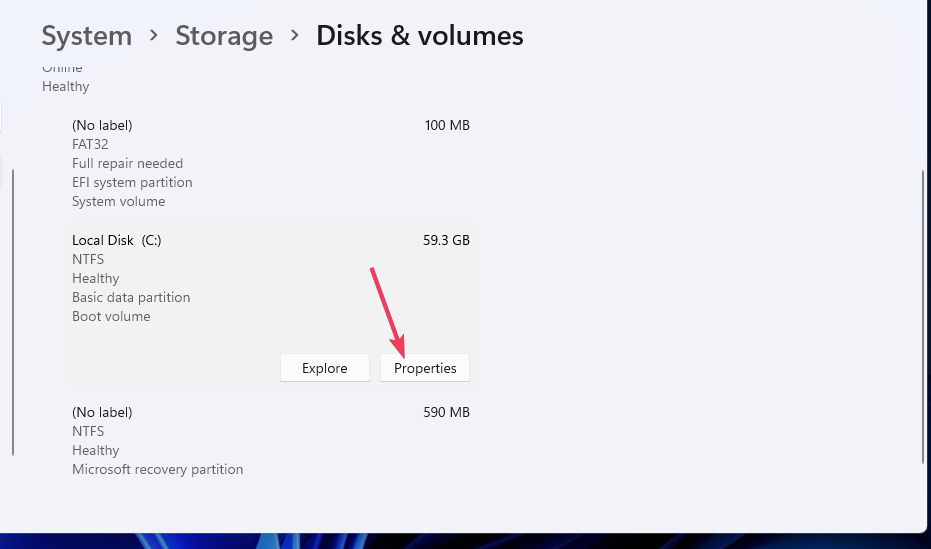
- притисните Промените погонписмо дугме.
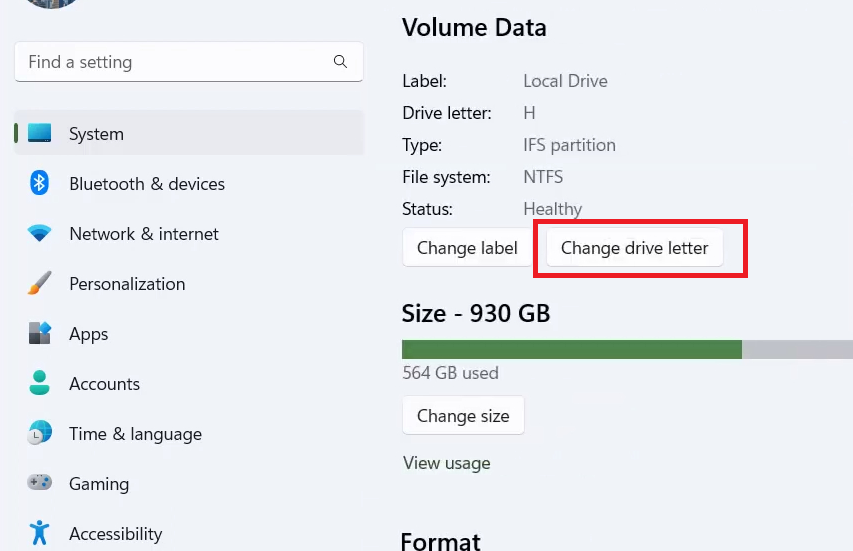
- Затим изаберите друго слово на Изаберите које слово диска да користите падајући мени.
- Кликните У реду на Промените слово диска прозор.
2. Промените слово диск јединице помоћу управљања дисковима
- Да бисте видели и приступили менију Повер Усер, притисните Виндовс тастер + Икс цомбо.
- Изаберите Управљање диска да покренете тај алат за управљање погоном.
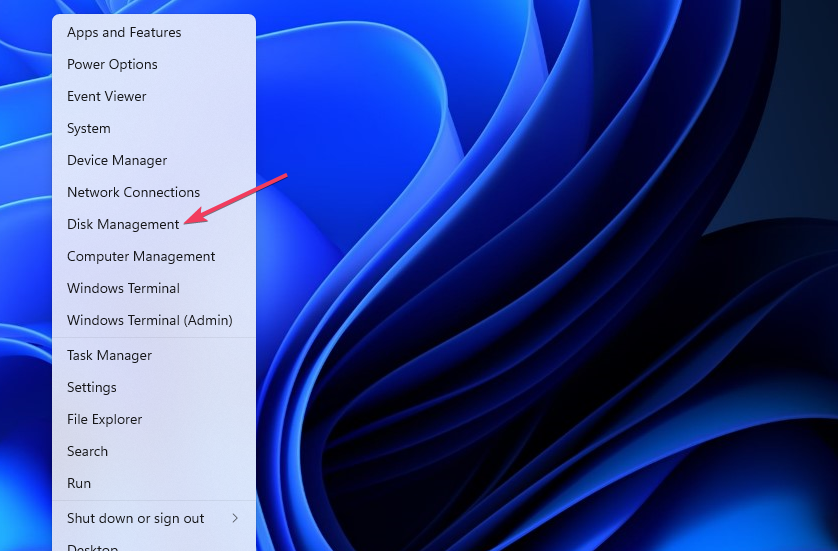
- Кликните десним тастером миша на диск за који желите да измените ознаку и изаберите Промените слово дискаанд Патхс.
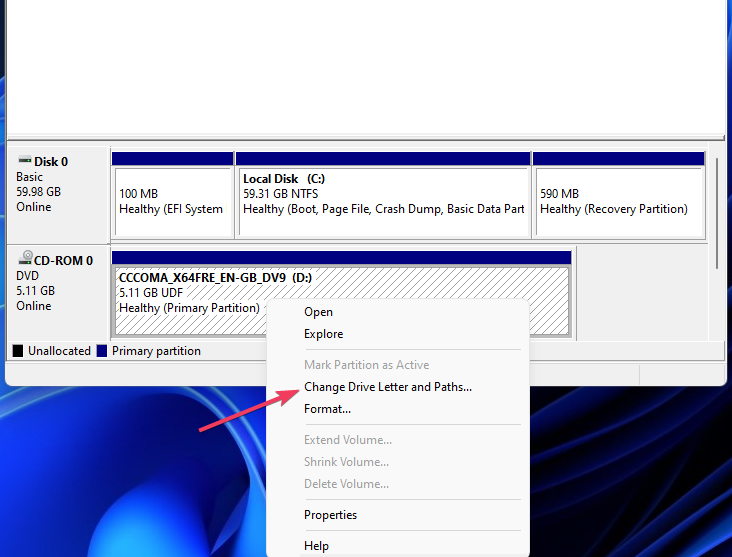
- Кликните Промена дугме.
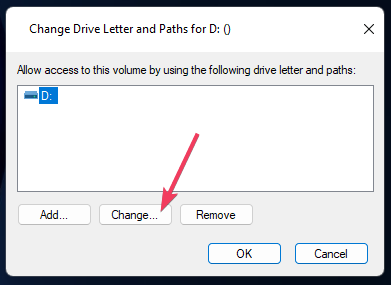
- Онда изаберите алтернативно писмо на падајућем менију.
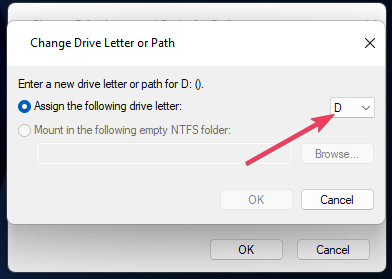
- Кликните У реду да бисте сачували ново подешавање слова вашег диска.
- Изаберите да у дијалогу за потврду који ћете видети.
- Како проверити да ли је Виндовс 11 УЕФИ или Легаци
- Како преименовати спољни чврсти диск у оперативном систему Виндовс 11
- Како форматирати ПС4 чврсти диск за Виндовс 11
- Како уклонити Убунту из двоструког покретања на Виндовс 11
- Како спојити недодељени простор на Виндовс 11
3. Промените слово диска помоћу ПоверСхелл-а
- Кликните Претрага инкон, унос Виндовс ПоверСхелл да бисте лоцирали ту апликацију на командној линији.
- Кликните на резултат претраге Виндовс ПоверСхелл-а десним тастером миша и изаберите Покрени као администратор.
- Затим откуцајте команду у ПоверСхелл и притисните Ентер:
Get-Disk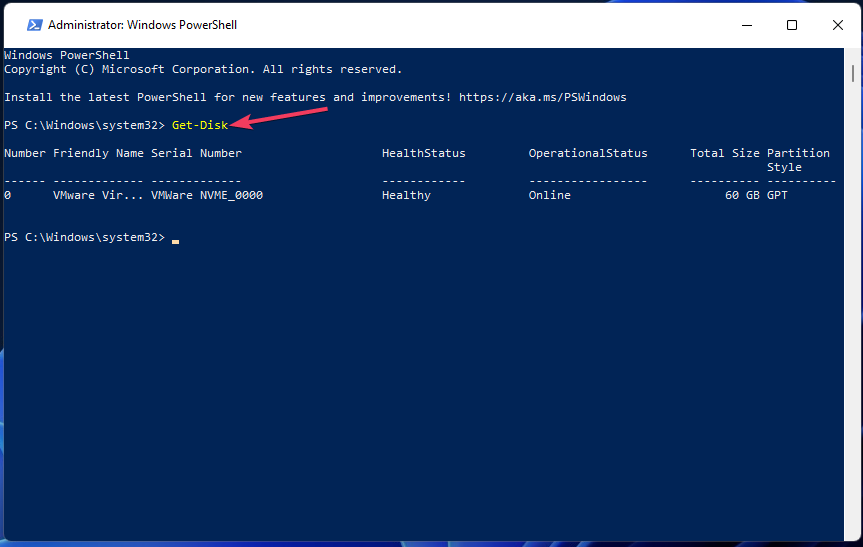
- Затим промените слово диск јединице извршавањем ове команде:
Get-Partition -DiskNumber 0 | Set-Partition -NewDriveLetter F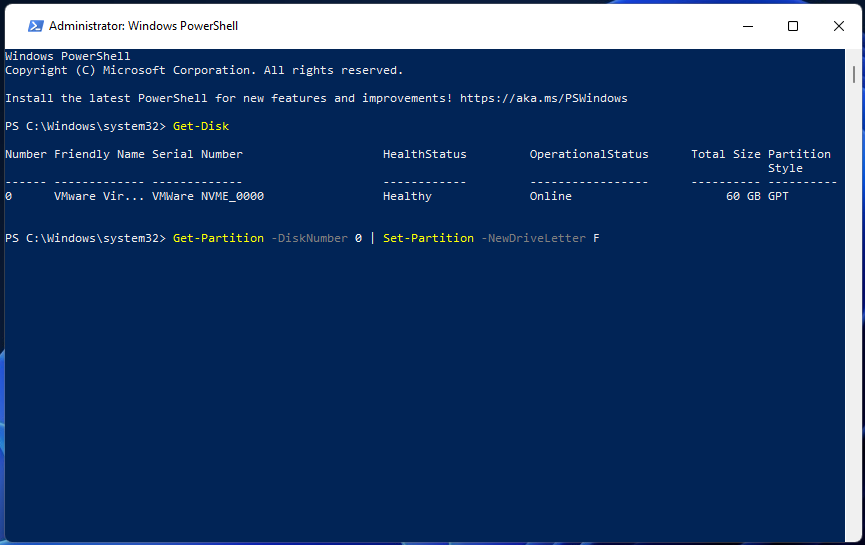
Мораћете да промените број диска (0) у тој команди у стварни број диск јединице на рачунару. Такође, промените слово диска Ф у једно по вашем избору.
Како тестирамо, прегледамо и оцењујемо?
Радили смо последњих 6 месеци на изградњи новог система прегледа о томе како производимо садржај. Користећи га, накнадно смо прерадили већину наших чланака како бисмо пружили стварну практичну експертизу о водичима које смо направили.
За више детаља можете прочитати како тестирамо, прегледамо и оцењујемо у ВиндовсРепорт-у.
- Како проверити да ли је Виндовс 11 УЕФИ или Легаци
- Како преименовати спољни чврсти диск у оперативном систему Виндовс 11
- Како форматирати ПС4 чврсти диск за Виндовс 11
- Како уклонити Убунту из двоструког покретања на Виндовс 11
4. Промените слово диска помоћу командне линије
- Отвори Виндовс’ Претрага икона, тип Командна линија, и изаберите Покрени као администратор опција.
- Унесите следећи текст за активирање а Командна линија корисност:
diskpart - Да бисте видели диск јединице, извршите ову команду:
list volume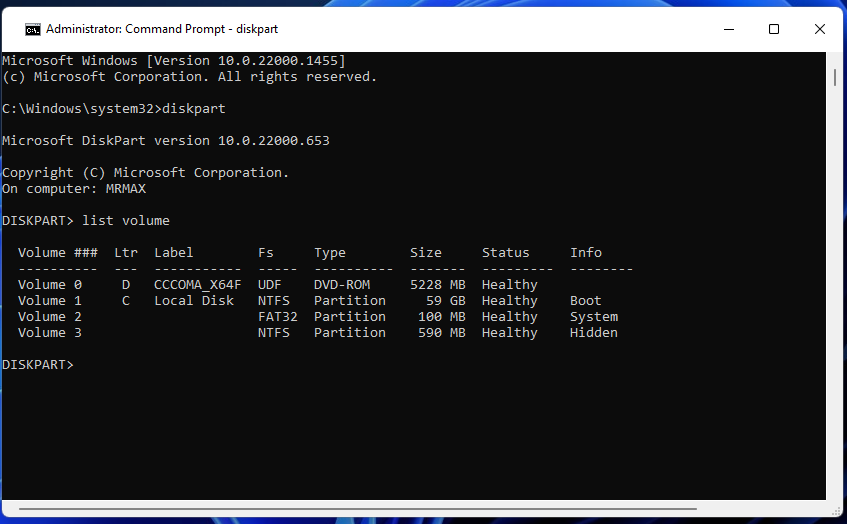
- Извршите ову команду са укљученим стварним бројем диск јединице:
select volume X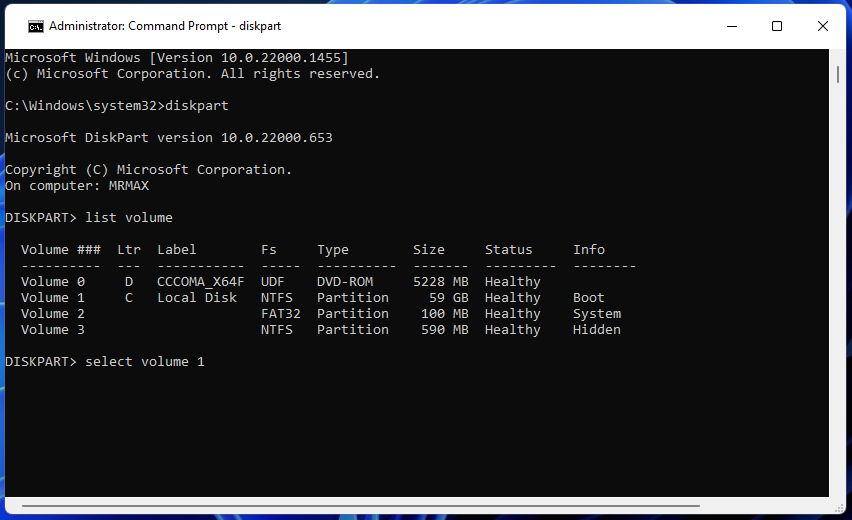
- Да бисте променили слово диск јединице, извршите следећу команду:
assign letter=X
Заменити Икс у команди за јачину звука са стварним референтним бројем диск јединице. Уклони Икс у команди ассигн леттер оф преференце и замените је било којом алтернативом преференције.
5. Промените слово диска помоћу програма Дриве Леттер Цхангер
- Преузмите и инсталирајте Дриве Леттер Цхангер.
- Притисните Виндовс тастер + Е и идите до фасцикле која садржи дЦхангер ЗИП.
- Кликните десним тастером миша на дЦхангер ЗИП да бисте изабрали Издвој све опција за распакивање те архиве.
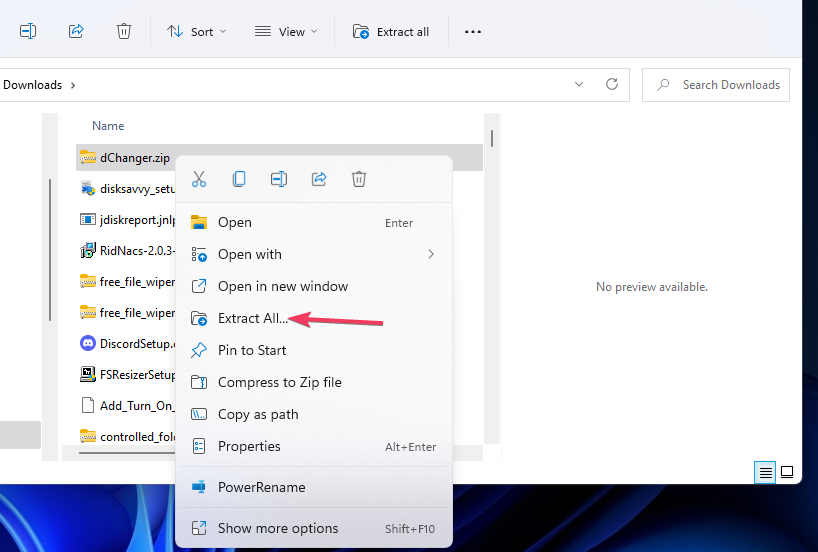
- Изаберите Прикажи извучене датотеке и Екстракт опције за распакивање дЦхангер архива.
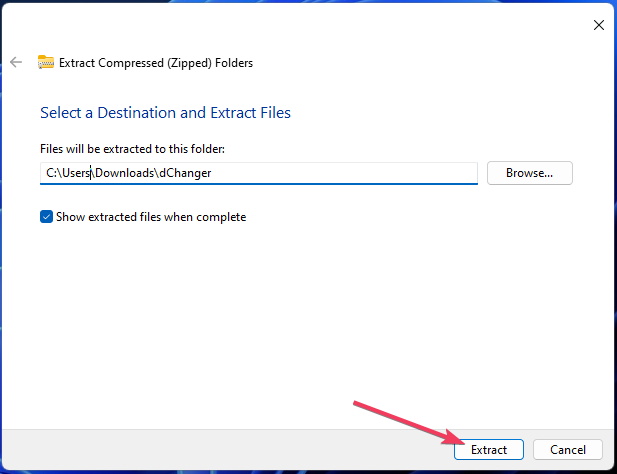
- Двапут кликните на дЦхангер.еке да бисте отворили Диск Леттер Цхангер.
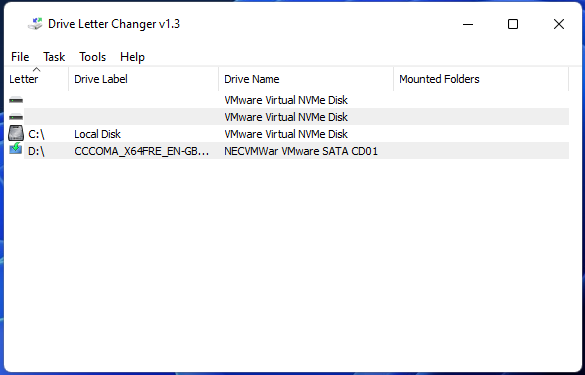
- Кликните на диск за уређивање у прозору софтвера.
- Изаберите Промените Дриве Леттер опција.
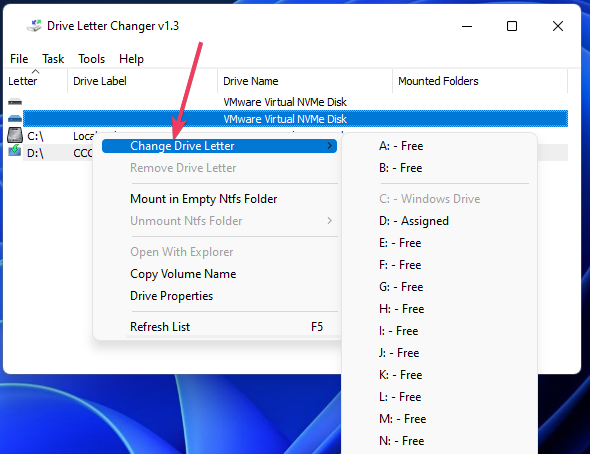
- Изаберите слово у менију.
- Изаберите да да бисте потврдили да желите да промените слово диска.
Могу ли такође да преименујем диск јединице у оперативном систему Виндовс 11?
Да, можете да промените ознаку диск јединице у нешто пожељније преко Филе Екплорер-а и подешавања. Овако можете променити ознаку диск јединице у Филе Екплорер-у.
- Отвори Филе Екплорер кликом на дугме на траци задатака приказано испод или помоћу Виндовс + Е комбинација тастера.
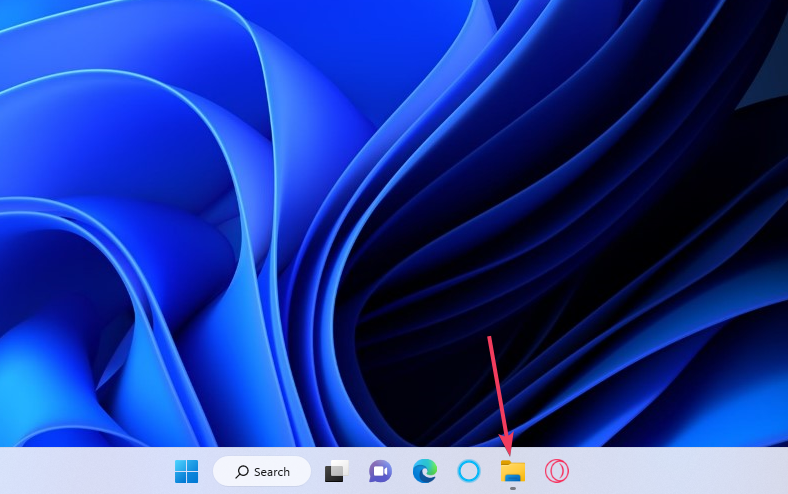
- Затим изаберите Овај рачунар у Екплореру.
- Кликните десним тастером миша на диск јединицу да бисте преименовали и изаберите Својства.
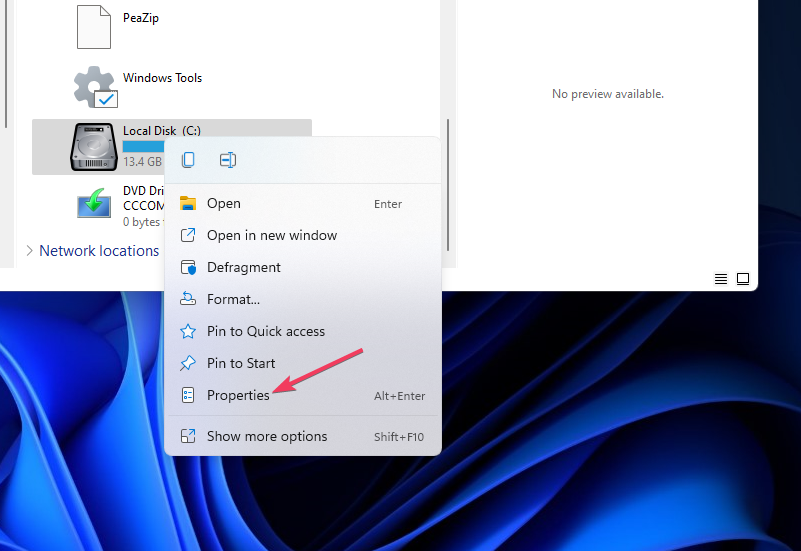
- Кликните Генерал картицу у прозору са својствима диск јединице.
- Унесите нову ознаку за диск јединицу у оквир за текст.
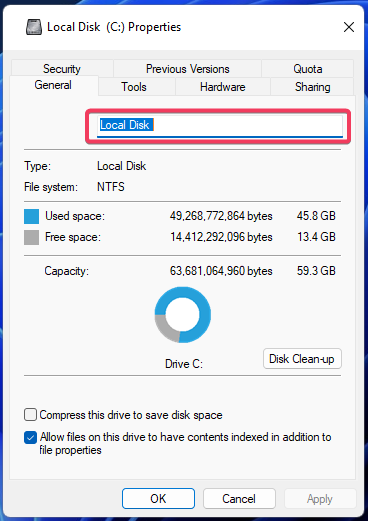
- Кликните Применити да бисте сачували ново име диск јединице.
Дакле, не морате да се придржавате било којих слова које вам Виндовс 11 даје дискови рачунара. Брзо и лако је променити слово диска било којом од горе наведених метода.
Међутим, промена слова диск јединице може изазвати проблеме са референцирањем датотека. Дакле, корисници морају да промене слова за нове дискове који не укључују много софтвера и датотека.